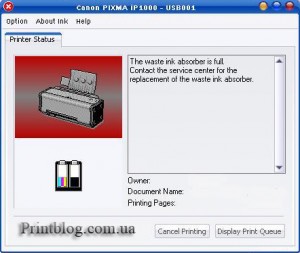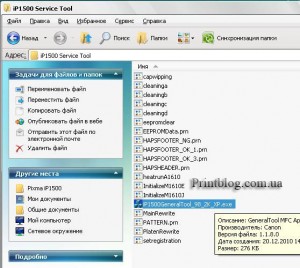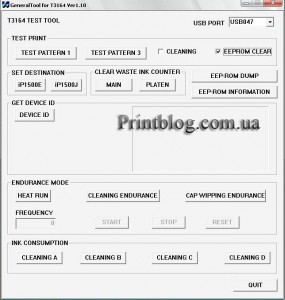+7 (978) 797-68-58
+7 (978) 797-68-58
 store@printblog.ru
store@printblog.ru
График работы поддержки: Пн-Пт: с 9:00 до 18:00 Сб-Вс: Выходной
График отправки ключей Adjustment program и Canon Service Tool: Рабочие дни: с 09:00 до 18:00 в течении 5 - 15 мин. с 18:00 до 23:00 в течении 1 часа с 23:00 до 09:00 отправка не производится Выходные дни: с 09:00 до 23:00 По свободному графику Мы работаем по московскому времени!
Прошивки для принтеров Samsung, Xerox, HP, Pantum вы можете получить в автоматическом режиме, круглосуточно, моментально после оплаты, сделав заказ через магазин
Делайте покупки через свой аккаунт на нашем сайте и накапливайте постоянную скидку до 17%
Сброс счетчика абсорбера (памперса) Canon Pixma IP250, IP320, IP350, IP1000, IP1500 – ошибка 5B00 (The waste ink absorber is full.)
Несмотря на то что принтеры Canon IP250, IP320, IP350, IP1000, IP1500 уже у многих отработали и были выкинуты на свалку, напомню как сбрасывать абсорбер (памперс) в этих замечательных, можно сказать даже, культовых принтерах.
Многие пользователи часто даже не могут понять, что с принтером и что делать, когда принтер печатает и внезапно появляется окно с ошибкой, но как и в любой ситуации не стоит нервничать и необходимо разобраться в ситуации. Если появилось похожее окно с похожей надписью и принтер начал мигать 7 (в редких случаях 8 ) раз желтым индикатором и один раз зеленым, то это ошибка переполнения счетчика абсорбера (памперса):
Что делать в таком случае:
1. Скачиваем необходимую сервисную программу, в зависимости от вашей модели принтера:
Service Tool 1 (для Canon Pixma IP250, IP320, IP350, IP1000) – Скачать (Как скачивать читать здесь)
Service Tool 2 (для Canon Pixma IP1500 ) – Скачать (Как скачивать читать здесь)
2. Далее включаем принтер в сервисном режиме, для этого:
– Зажимаем кнопку включения принтера;
– Не отпуская кнопки включения подсоединяем к принтеру кабель питания 220V и нажимаем два раза подряд кнопку протяжки бумаги;
– Отпускаем кнопку включения, на принтере должна загореться кнопка включения, кнопка протяжки бумаги мигать не должна, если мигает, значит что-то сделали не верно, повторяем вышенаписанное еще раз;
3. Подсоединяем принтер с помощью USB кабеля к компьютеру и вставляем в лоток подачи бумаги, листик бумаги;
4. Если принтер ранее был установлен на вашем компьютере он определиться как, например, Canon PIXMA iP1000 (Копия 1), если нет, то устанавливаем драйвер принтера.
5. Смотрим к какому USB порту подсоединен ваш принтер, для этого заходим Меню Пуск – > Панель управления -> Принтеры и факсы, видим в списке ваш принтер и нажимаем на нем правой кнопкой – > Свойства:
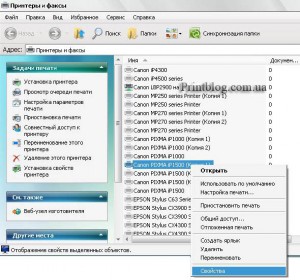 6. В появившемся окошке выбираем закладку Порты, смотрим и запоминаем USB порт, у меня это USB 047, у вас может быть другой:
6. В появившемся окошке выбираем закладку Порты, смотрим и запоминаем USB порт, у меня это USB 047, у вас может быть другой:
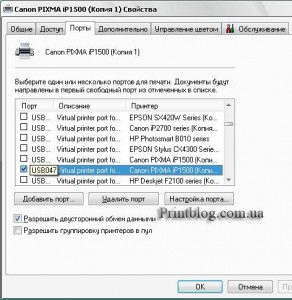 7. Запомнив Номер USB порта, распаковываем архив со скачанной программой и запускаем ее:
7. Запомнив Номер USB порта, распаковываем архив со скачанной программой и запускаем ее:
7. В поле USB PORT вводим номер порта, в моем случае это USB047, ставим галочку возле EEPROM CLEAR и нажимаем кнопку TEST PATTERN 1.
8. Принтер распечатает тестовый лист, за исключением моделей Canon Pixma IP250, IP320, IP350:
На этом процедура сброса счетчика для Canon Pixma IP250, IP320, IP350, IP1000, IP1500 окончена.
Желаю всем успеха, с уважением администратор printblog.ru
Рекомендуемые товары:
-
 39 в наличииКод: 00040
39 в наличииКод: 00040Прошитая EEPROM 93C66WP для Canon Pixma IP2700
270.00 руб. Купить -
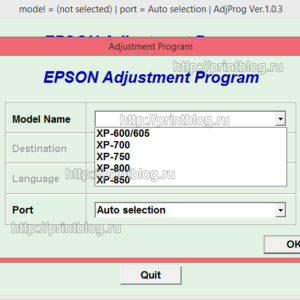 В наличииКод: 00035
В наличииКод: 00035Adjustment Program Epson XP-600, XP-605, XP-700, XP-750, XP-800, XP-850
880.00 руб. Купить -
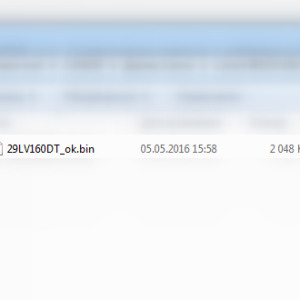 В наличииКод: 00033
В наличииКод: 00033Canon iR 1133 дамп микросхемы MX29LV160DT \ MX29LV160AT
482.00 руб. Купить -
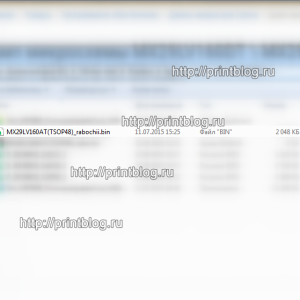 В наличииКод: 00034
В наличииКод: 00034Дамп микросхемы MX29LV160DT \ MX29LV160AT для Canon i-SENSYS MF5940dn
422.00 руб. Купить